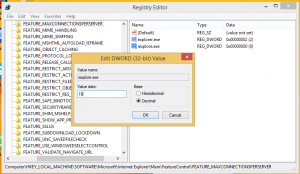Mikrofono taisymas neveikia „Windows 10“ 1803 versijoje
Atnaujinus į „Windows 10“ 1803 versiją, daugelis vartotojų susidūrė su keista problema, kad mikrofonas neveikia tam tikrose programose, pvz., „Skype“, „Discord“ ir kt. Problema turi įtakos visų tipų įrenginiams, įskaitant nešiojamuosius kompiuterius, planšetinius kompiuterius ir stalinius kompiuterius. Čia yra greitas sprendimas.
Pradedant nuo „Windows 10“ 2018 m. balandžio mėn. atnaujinimo, OS skiltyje „Privatumas“ yra daug naujų parinkčių. Tai apima galimybę valdyti jūsų naudojimo leidimus Biblioteka/duomenų aplankai. Kita parinktis leidžia valdyti aparatinės įrangos mikrofono prieigos leidimus. Vartotojas gali visiškai atšaukti prieigą prie tam tikrų programų arba visos OS.
Kai išjungsite prieigą visai operacinei sistemai, ji bus automatiškai išjungta ir visoms programoms. Kai įjungta, naudotojai galės išjungti atskirų programų mikrofono leidimus.
Turint kamerą ir mikrofoną galima juos naudoti su Skype ir kitomis VoIP programomis. Dėl tam tikrų priežasčių reikalaujama parinktis pagal numatytuosius nustatymus yra išjungta programoms, pvz., „Skype“, kai kuriems vartotojams. Jei esate paveiktas, atlikite šiuos veiksmus.
Mikrofono taisymas neveikia „Windows 10“ 1803 versijoje
- Atidaryk Nustatymų programa.
- Eiti į Privatumas - Mikrofonas.
- Įsitikinkite, kad perjungimo jungiklis yra apačioje Leidžia programoms pasiekti mikrofoną yra įjungtas dešinėje.
- Toliau pateiktame sąraše galite atskirai valdyti tam tikrų programų prieigą prie mikrofono. Kiekviena išvardyta programa turi savo perjungimo parinktį, kurią galite įjungti arba išjungti.
Įjunkite jį „Skype“ ar kitoms programoms, kurios turi problemų dėl prieigos prie mikrofono.
Su tavimi baigta.
Pastaba: jei visos operacinės sistemos prieiga išjungta, atskirų programų mikrofono leidimų valdyti neįmanoma. Turite leisti OS pasiekti mikrofoną. Galite greitai jį įjungti arba išjungti taip.
- Atidaryk Nustatymų programa.
- Eikite į Privatumas – mikrofonas.
- Dešinėje spustelėkite mygtuką Keisti pagal Leisti pasiekti mikrofoną šiam įrenginiui.
- Kitame dialogo lange pakeiskite perjungimo parinktį į norimą.
Mūsų atveju pasirinkimas turi būti įjungtas („Įjungta“).
Viskas.